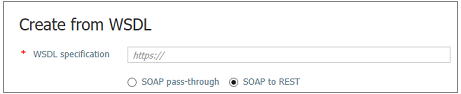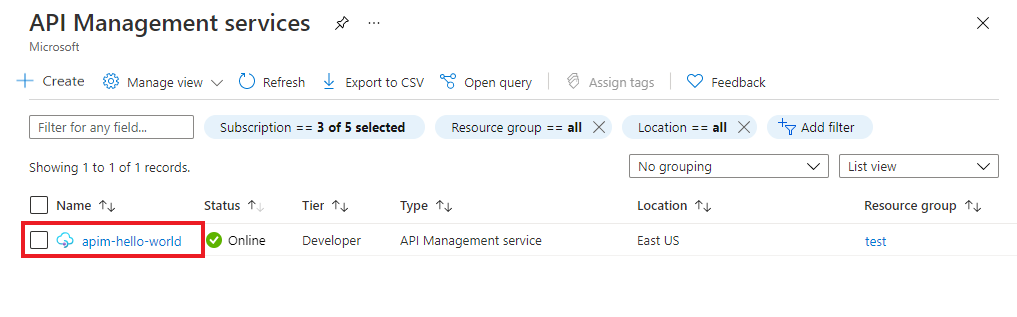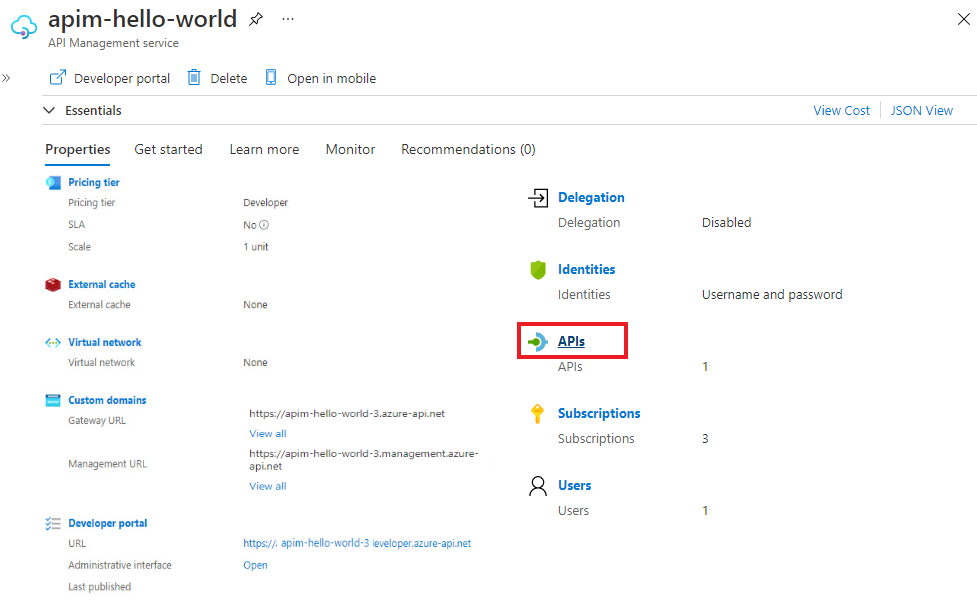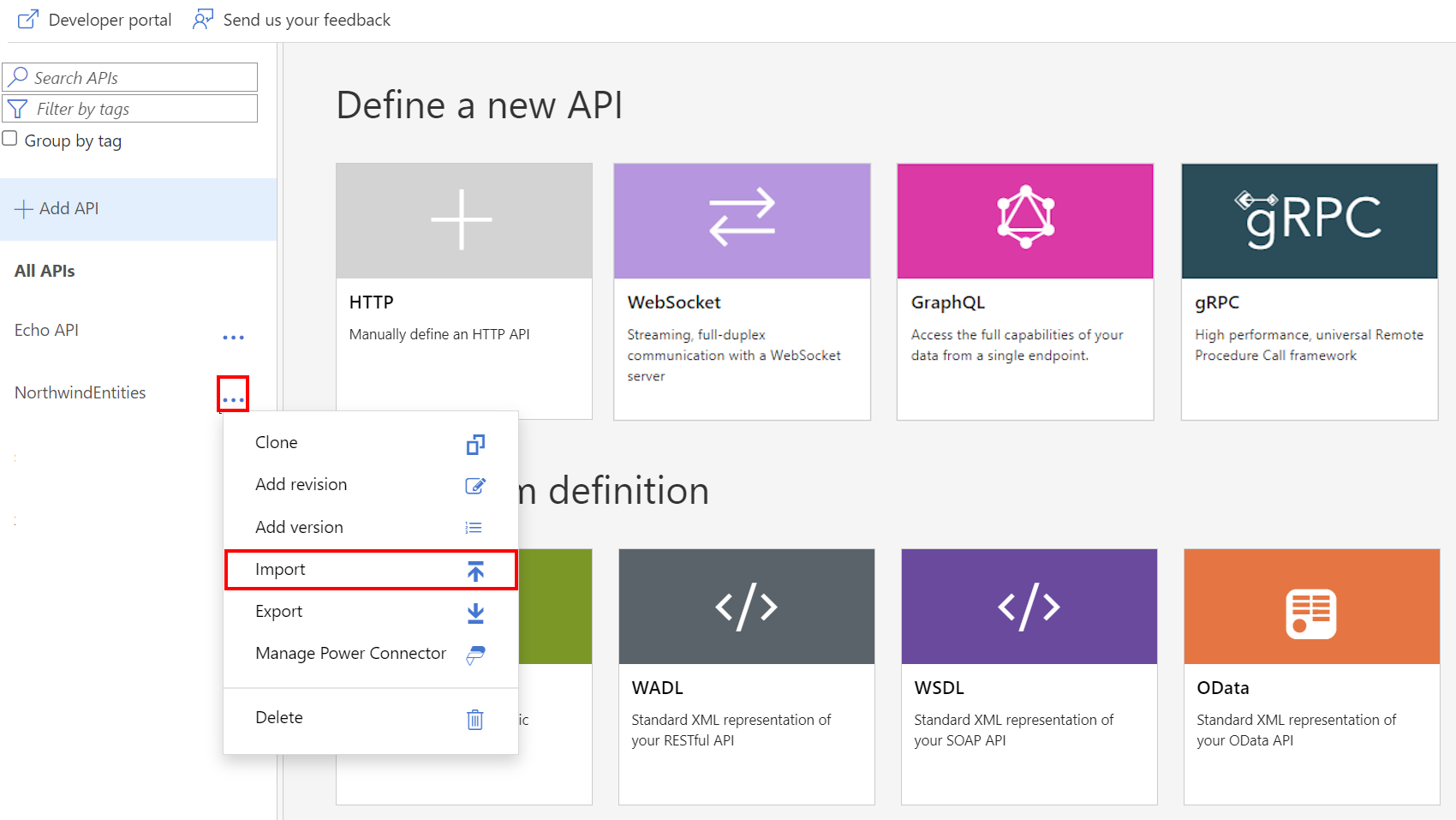你当前正在访问 Microsoft Azure Global Edition 技术文档网站。 如果需要访问由世纪互联运营的 Microsoft Azure 中国技术文档网站,请访问 https://docs.azure.cn。
适用于:所有 API 管理层级
本文介绍如何将 SOAP API 以 WSDL 规范形式导入,然后将其转换为 REST API。 它还演示如何在 Azure API 管理中测试 API。
在本文中,学习如何:
- 导入 SOAP API 并将其转换为 REST
- 在 Azure 门户中测试 API
注意
WSDL 导入 API Management 受到某些限制的约束。 不支持带有 wsdl:import、xsd:import 和 xsd:include 指令的 WSDL 文件。 如需用于解析和合并 WSDL 文件中的这些依赖项的开放源代码工具,请参阅 GitHub 存储库。
Prerequisites
- 完成快速入门 :创建 Azure API 管理实例。
转到你的 API 管理实例
在 Azure 门户中,搜索并选择“API 管理服务”:
在“API 管理服务”页上,选择你的 API 管理实例:
导入和发布后端 API
在左窗格中的 “API ”部分,选择 API。
在“API”页上,选择“ + 添加 API”。
在 “从定义创建”下,选择 “WSDL:
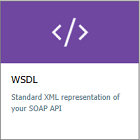
在“WSDL 规范”中,输入 SOAP API 的 URL,或单击“选择文件”以选择本地 WSDL 文件。
在 导入方法下,选择 SOAP 转换为 REST。 选择此选项后,API 管理会尝试在 XML 与 JSON 之间进行自动转换。 在这种情况下,使用者应以 RESTful API 的形式调用该 API,这会返回 JSON API。 API 管理将每个请求转换为 SOAP 调用。
"显示名称"和"名称"框会自动填充 SOAP API 中的信息。
显示名称、URL 和说明信息会自动输入以便操作。 操作还会接收系统生成的“名称”。
输入其他 API 设置,然后选择“ 创建”。 稍后还可以转到 “设置” 选项卡来配置这些值。
有关 API 设置的详细信息,请参阅 导入并发布第一个 API。
在 Azure 门户中测试新的 API
可直接从 Azure 门户调用操作。 此方法提供了一种查看和测试 API 操作的便捷方法。
选择上一步中创建的 API。
选择“测试”选项卡。
选择操作。
该页将显示查询参数的字段和标头的字段。 其中一个标头是 Ocp-Apim-Subscription-Key。 此标头适用于与此 API 关联的产品的订阅密钥。 如果创建了 API 管理实例,那么你已是管理员,因此会自动填充该密钥。
选择发送。
如果测试成功,后端会响应并显示“200 正常”和一些数据。
追加其他 API
可以通过不同服务公开的 API 撰写 API,包括:
- OpenAPI 规范
- SOAP API
- GraphQL API
- Azure 应用服务中托管的 Web 应用
- Azure Functions
- Azure Logic Apps
- Azure Service Fabric
注意
导入一个 API 时,操作会追加到当前 API。
将 API 追加到现有 API:
在 Azure 门户中转到你的 Azure API 管理实例:
在“概述”页上选择“API”,或在左侧菜单中选择“API”“API”>。
选择要将另一个 API 追加到的 API 旁边的省略号 (...)。
从下拉菜单中选择“导入”:
选择要从中导入 API 的服务。
相关内容
- API 导入限制
- 导入 OpenAPI 规范
- 导入 SOAP API
- 导入 SOAP API 并将其转换为 REST
- 导入应用服务 API
- 导入容器应用 API
- 导入 WebSocket API
- 导入 GraphQL API
- 导入 GraphQL 架构并设置字段解析程序
- 导入函数应用 API
- 导入逻辑应用 API
- 导入 Service Fabric 服务
- 导入 Azure AI Foundry API
- 导入 Azure OpenAI API
- 导入 LLM API
- 导入 OData API
- 将 REST API 导出为 MCP 服务器
- 公开现有的 MCP 服务器
- 导入 A2A 代理 API
- 导入 SAP OData 元数据
- 导入 gRPC API
- 编辑 API